Če vaša elektronska pošta gostuje na našem strežniku, si lahko sami nastavite avtomatski odgovor (auto reply, out of office reply).
Avtomatski odgovor enostavno nastavite kar znotraj spletne pošte (webmail-a; webmail pomoč).
Najprej se prijavite v spletni vmesnik za e-pošto (webmail) s svojim uporabniškim imenom in geslom, nato pa v skrajno desnem zgornjem kotu izberite Osebne nastavitve.
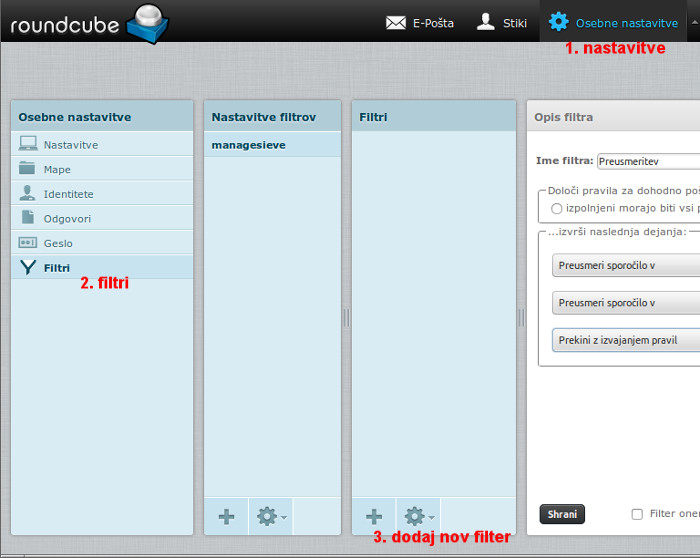
V stolpcu z Osebnimi nastavitvami izberite Filtri.
Če že imate nastavljen kakšen filter (aktiven ali neaktiven), se le-ta izpiše v stolpcu Filtri.
Če vam ta, že nastavljeni, filter ustreza, ga le kliknite in ustrezno popravite (ter aktivirajte – glej sliko 3).
Ustvarjanje novega filtra za avtomatski odgovor
Nov filter ustvarite tako, da v stolpcu Filtri kliknete + znak (dodaj nov filter). Na desni strani se odpre obrazec za vnos parametrov tega filtra.
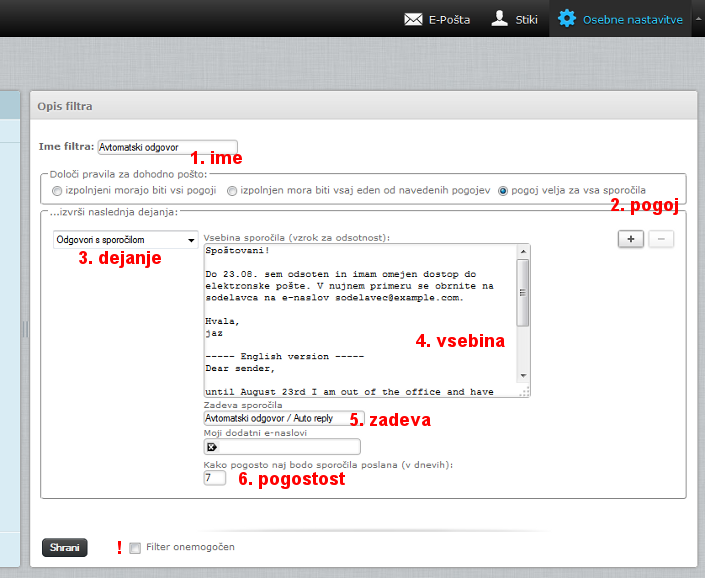
Vnesite Ime filtra: Avtomatski odgovor, izberite pogoj velja za vsa sporočila, v razdelku izvrši naslednja dejanja pa v izbirnem menuju izberite Odgovori s sporočilom. Na desni strani v polje Vsebina vpišite sporočilo, ki ga bo prejel pošiljatelj, ko bo ta filter aktiven in smiselno vpišite tudi Zadeva sporočila.
V polje Kako pogosto naj bodo sporočila poslana vpišite neko številko npr. 7. To pomeni, da bo pošiljatelj sporočila prejel avtomatski odgovor takoj, ob njegovem prvem sporočilu, naslednji avtomatski odgovor pa bo prejel šele čez 7 dni – ne glede na to, koliko sporočil vam bo vmes poslal.
Preverite, da je ta filter (Avtomatski odgovor) vklopljen ali izklopljen (spodaj; Filter onemogočen): kljukica = izklopljeno, brez kljukice = vklopljeno ter nastavitve shranite.
Datumska omejitev filtra
Če bi želeli, da je filter časovno omejen (npr. samo med odsotnostjo od vključno 18.8. do vključno 24.8.), potem v zgornjem delu filtra namesto pogoj velja za vsa sporočila izberite izpolnjeni morajo biti vsi pogoji in nastavite kot je na spodnji sliki.
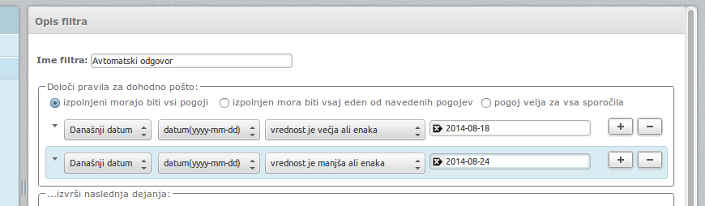
Ker boste vpisali dva pogoja, je potrebno najprej dodati (+) še en pogoj, nato pa pri obeh izberite: Današnji datum, oblika datuma datum(yyyy-mm-dd), nato navodilo za primerjanje vrednosti, v prvem pogoju vrednost je večja ali enaka, v drugem pa vrednost je manjša ali enaka, nato pa pri prvem pogoju vpišite datum začetka delovanja tega pravila (2014-08-18) in v drugem pogoju datum konca delovanja pravila (2014-08-24). Nastavitve ne pozabite shraniti.
Urejanje obstoječega filtra
Če obstoječega avtomatskega odgovora ne potrebujete več ali pa ga morate le ponovno aktivirati, izberite ustrezen filter iz stolpca Filtri in ga popravite.
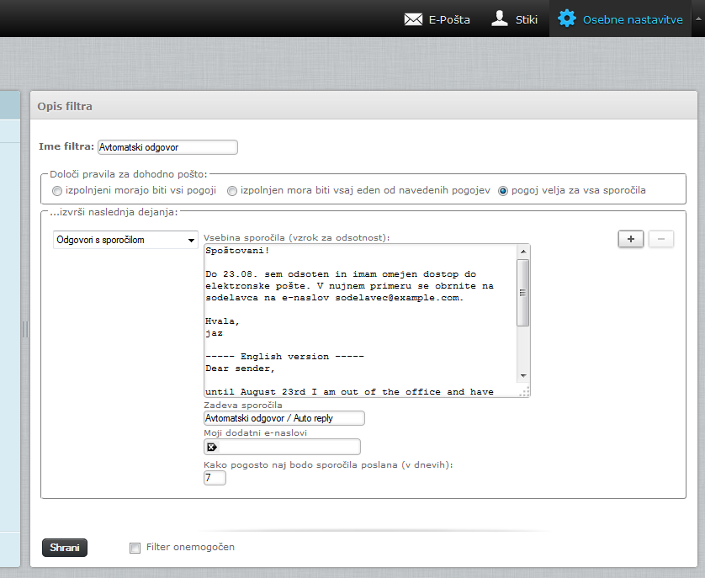
Ne pozabite na nastavitev Filter onemogočen in spremembe shranite!